【Axure 教程】中继器,你这个“渣男”(实战篇)
中继器是 Axure 中相对较难上手的一个元件,但是一旦熟练掌握后,可以让产品经理在做一些重复性设计比较多的页面时,获得事半功倍的效果,本文主要通过讲解中继器的属性和事件,带你初窥中继器的世界。

当你掌握了中继器的用法,在做一些重复性设计的页面的时候,可以获得事半功倍的效果,令你心情愉悦;但是你会发现中继器与“渣男”一样,难以掌握,它不仅“渣”,而且“杂”,复杂,要真正运用好中继器有一定的难度,本篇文章将告诉你中继器的各种特性,教你将中继器这个“渣男”拿捏。
本文是中继器教程的最后一篇,也是综合运用实战,如果你对中继器的使用还不是很熟悉,甚至之前都没有用过中继器,建议先看前面的“基础篇”和“进阶篇”,否则阅读本文对你来说会有点吃力。
传送门:
本次我们的实战项目是做一个学生管理表,以下是界面截图:
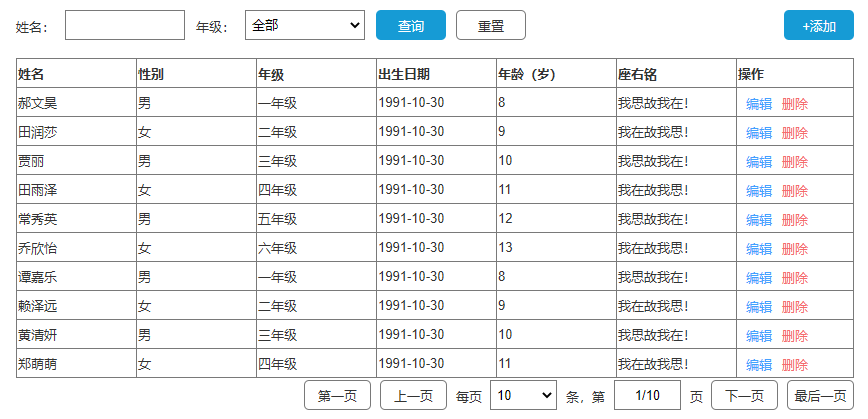
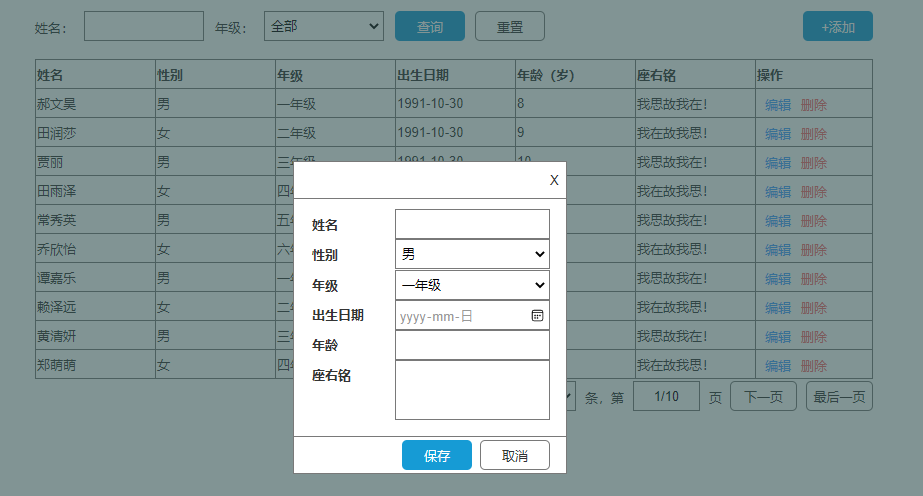
一、界面设计
界面这块非常简单,最上面是查询条件和添加按钮,中间的表格是一个中继器,最下面是分页操作,还有一个隐藏的弹窗,用来添加和修改数据用的。
中继器里面放了一行表格,为了方便我们待会能快速找到对应的单元格填入数据,建议给每个单元格做好命名:
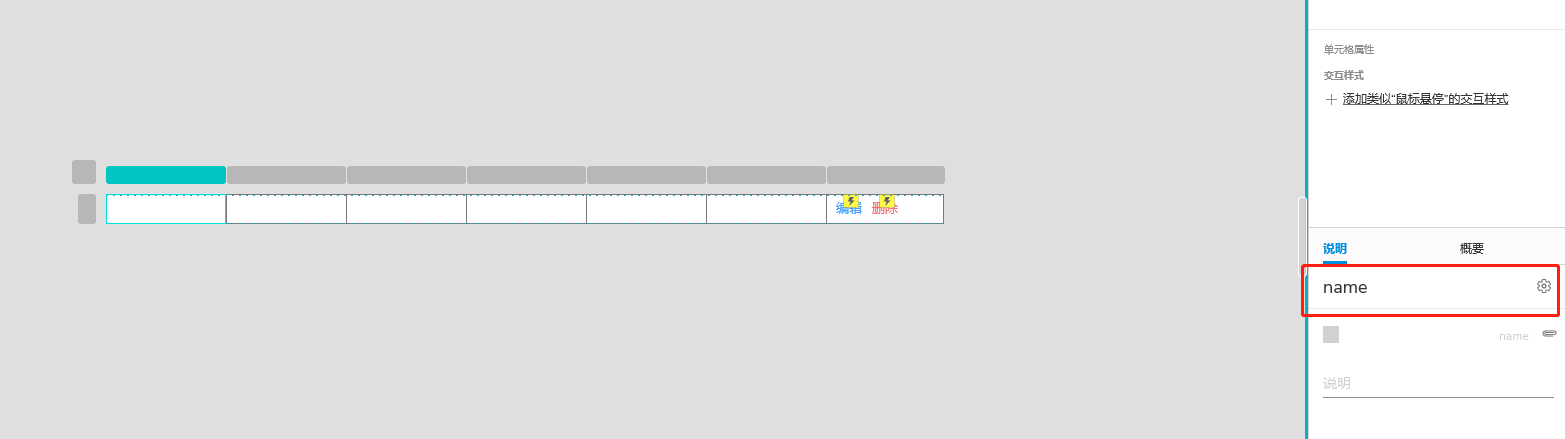
中继器的字段如下,为了方便演示,我在中继器内放了100行数据:
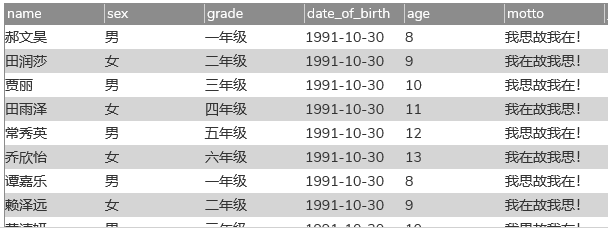
最后我们还需要几个相对应的全局变量,其中需要注意的是【add_or_update】这个变量,由于我这里设计的添加和编辑用的是同一个弹窗,所以需要一个变量来告诉系统当前正在做的操作是添加还是编辑:
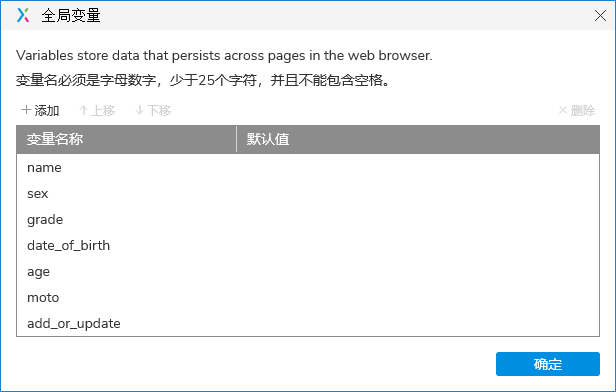
二、载入数据
载入数据非常简单,只需要给【中继器】添加【每项加载时】的事件,将各个字段的值填入到对应的单元格即可:
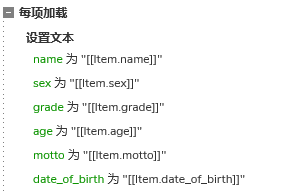
但你会发现,这里并没有一次性加载全部的100条数据,而是只加载了其中的10条:
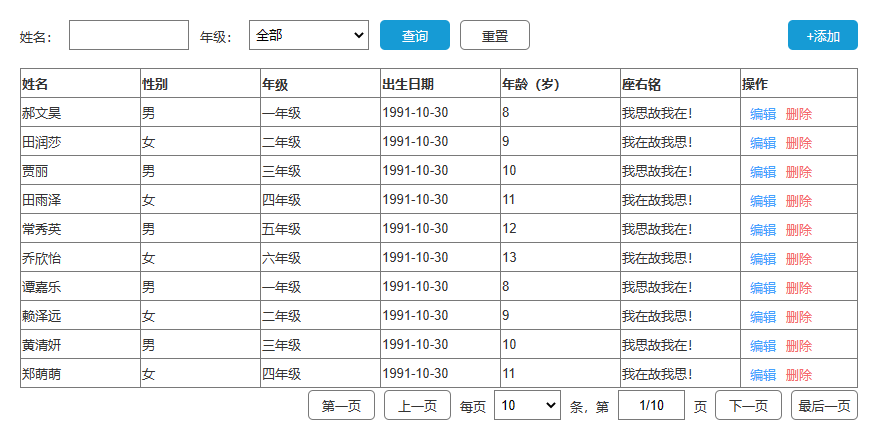
这是因为我在中继器载入的时候,做了一个分页,每页的数据条数获取的是下方分页板块中的【每页数据条数】的默认值:
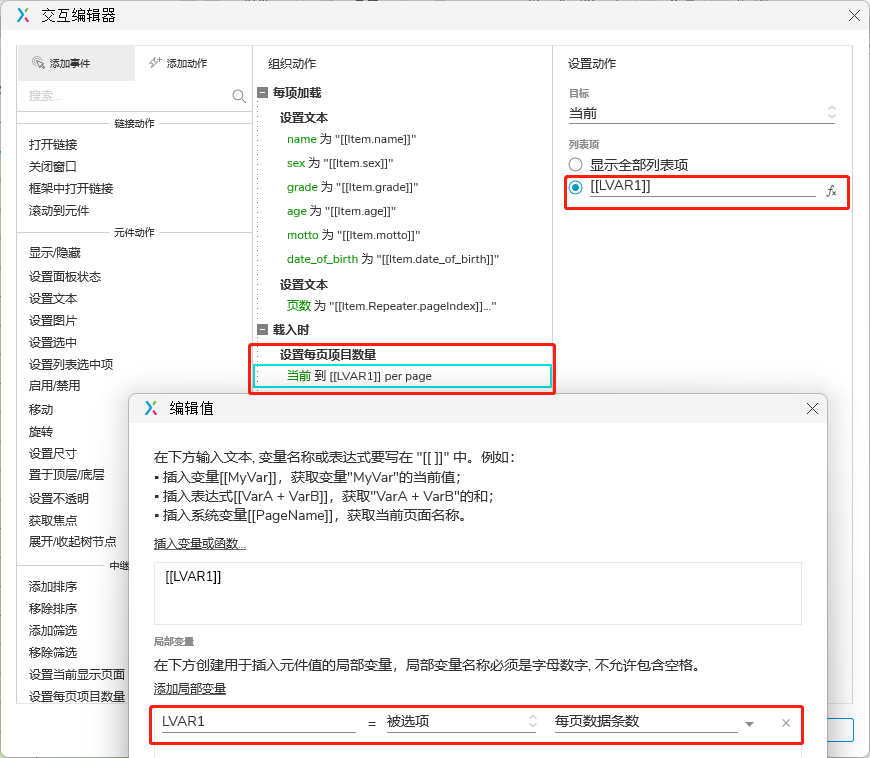
【每页数据条数】除了默认的10条,里面还有其他的选项:
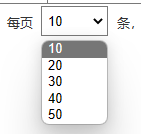
为了实现修改选项时,能够根据所选择的选项改变每页展示的数据条数,需要给这个下拉框添加【选项改变时】的事件:
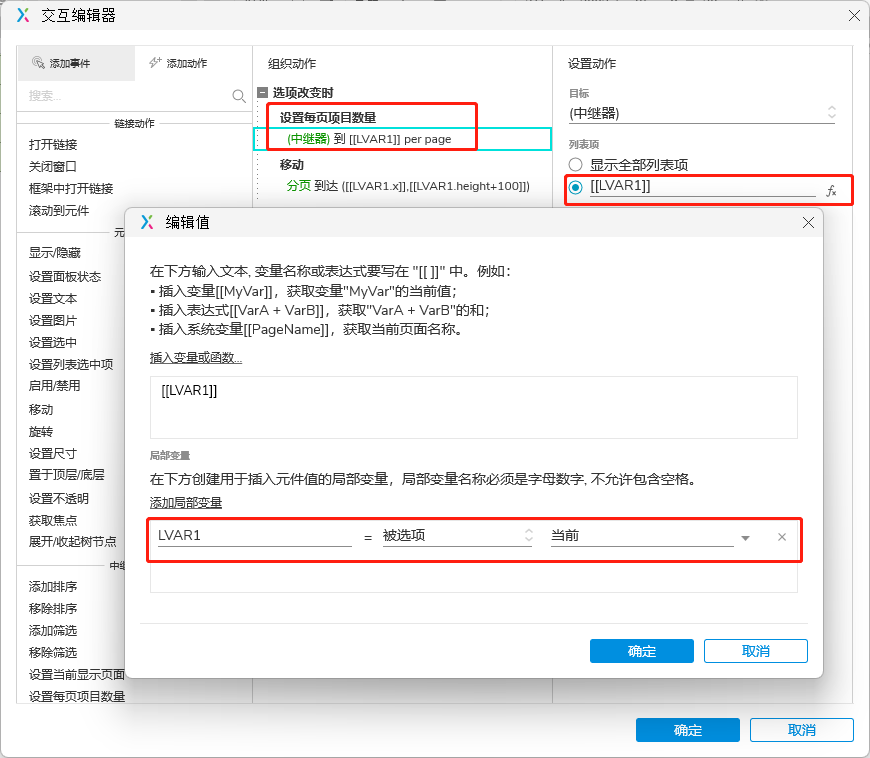
这样当我们切换下拉框的值时,上方列表会根据选项自动展示对应的数据条数:
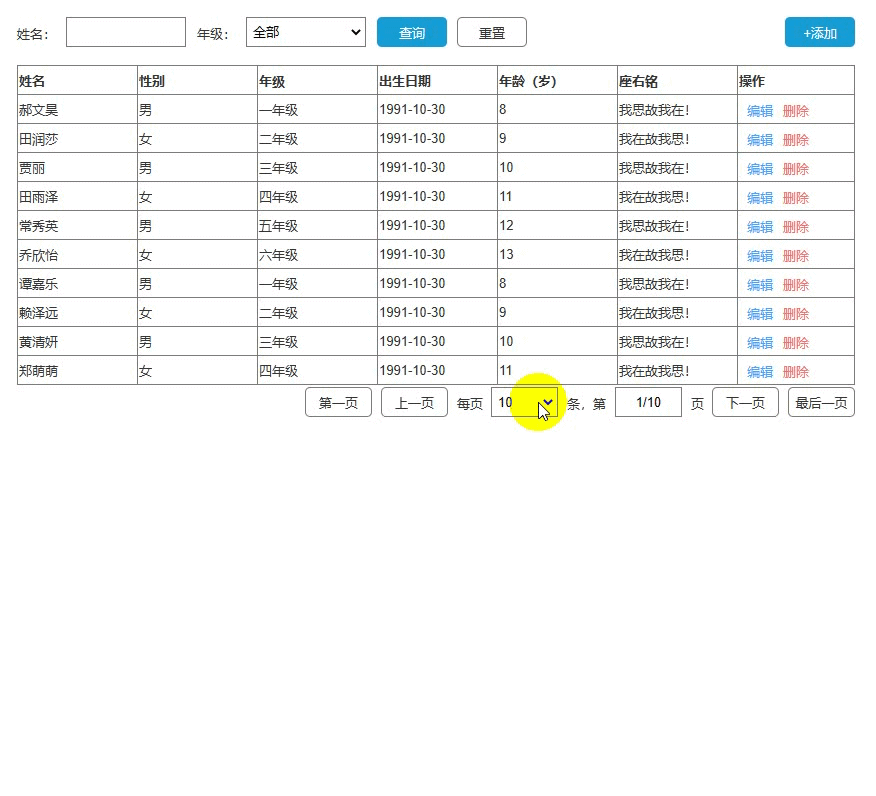
这里还有个问题,就是列表是动态的,因此分页的组件位置应该也是跟着列表动态变化的,所以在切换选项的时候,我们需要调整分页组件的位置:
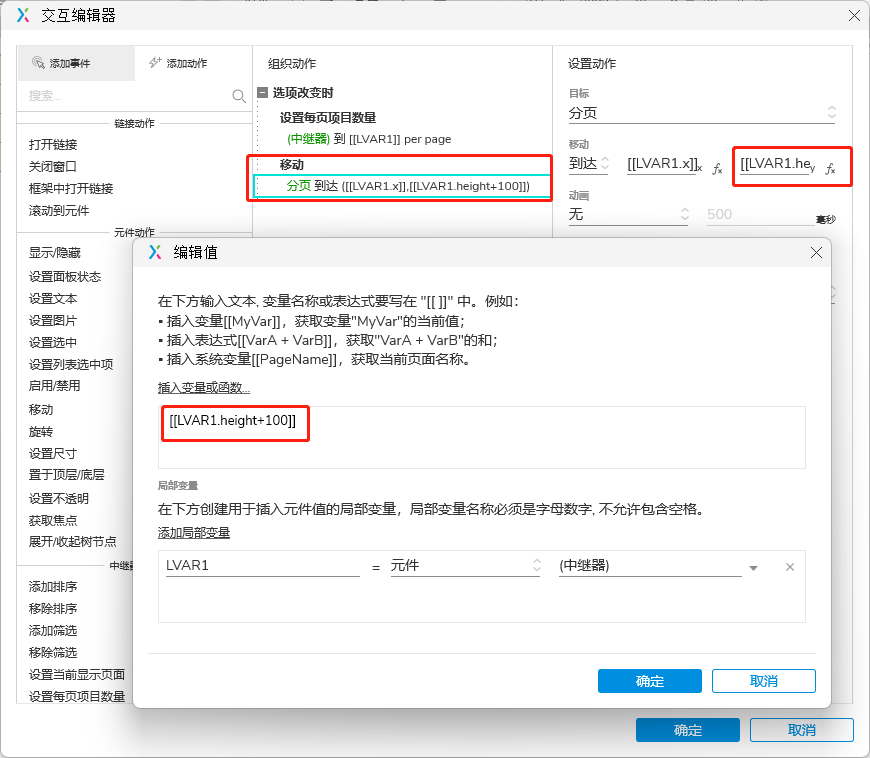
这里我是在中继器高度的基础上增加100,刚好就是图中看到的效果,同样,在中继器载入的时候,我们根据下拉选项调整了列表的高度,所以也需要同步调整分页组件的位置:
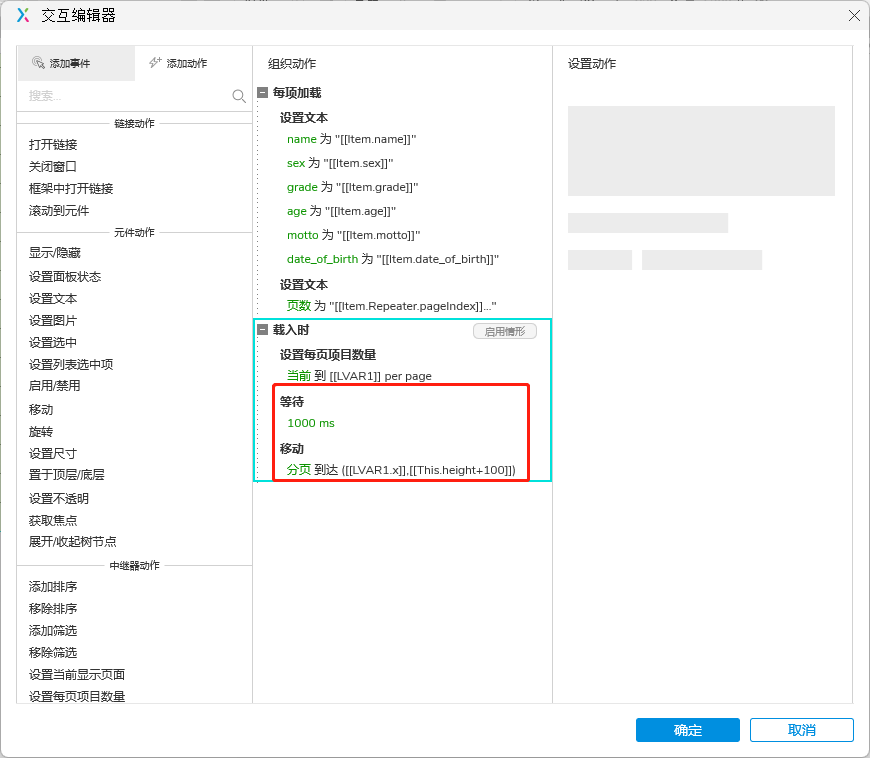
这里在设置每页数量之后加了一个等待事件,是为了等待中继器数据加载完成并完成分页,如果中继器的数据还没有加载完成,就移动分页组件,可能会导致分页组件放置的位置不对。
三、分页
接下来我们来看看分页组件的其他操作:
![]()
【第一页】很简单,直接添加【设置当前显示页面】的事件,页面选择【值】,页码设为【1】:
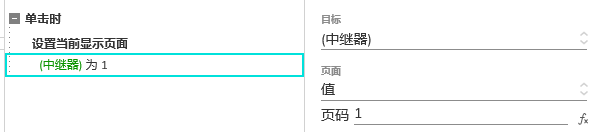
【上一页】、【下一页】、【最后一页】用的也是相同的事件,在【页面】选项中选择对应的选项即可:
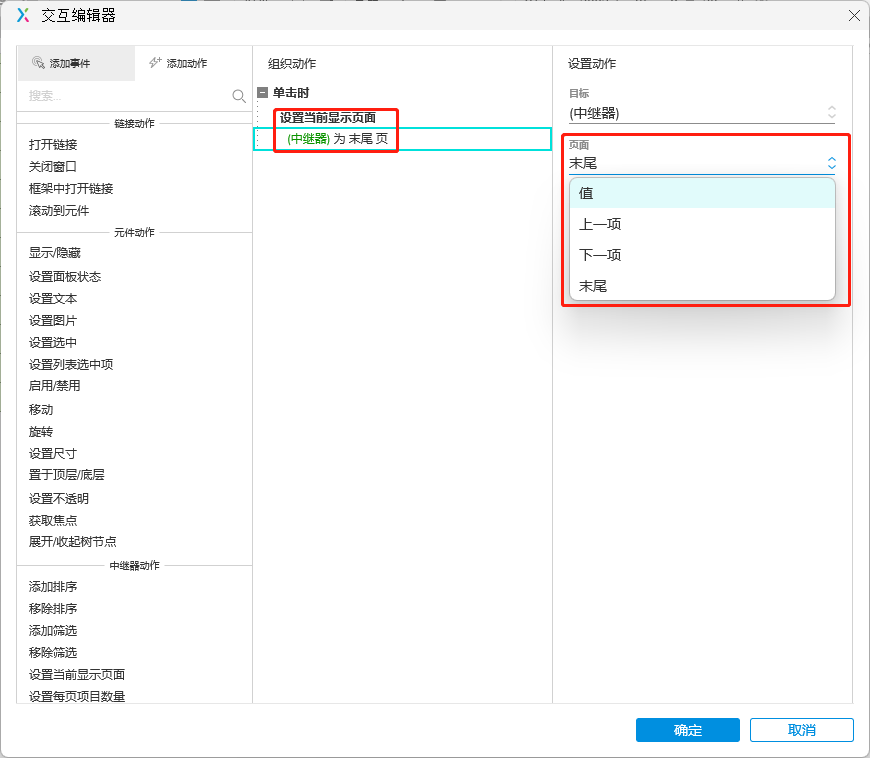
最后来看看这个页码指示器:
![]()
这个指示器除了显示当前的总页数、所在的页数,还具有快捷跳转页面的功能:
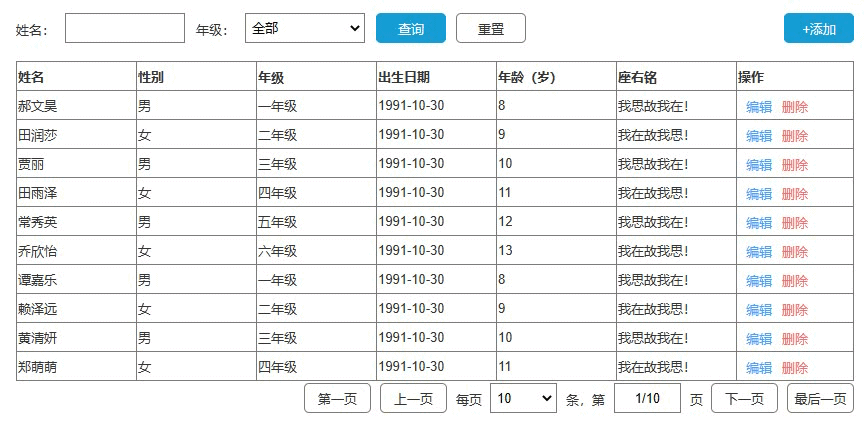
为了使这个指示器能动态显示总页数和所在页数,我们需要在中继器的每项加载时给这个指示器的输入框设置文本,文本内容如下截图,两个参数我在“进阶篇”中讲过,前面是显示当前所在页数,后面的是总页数:
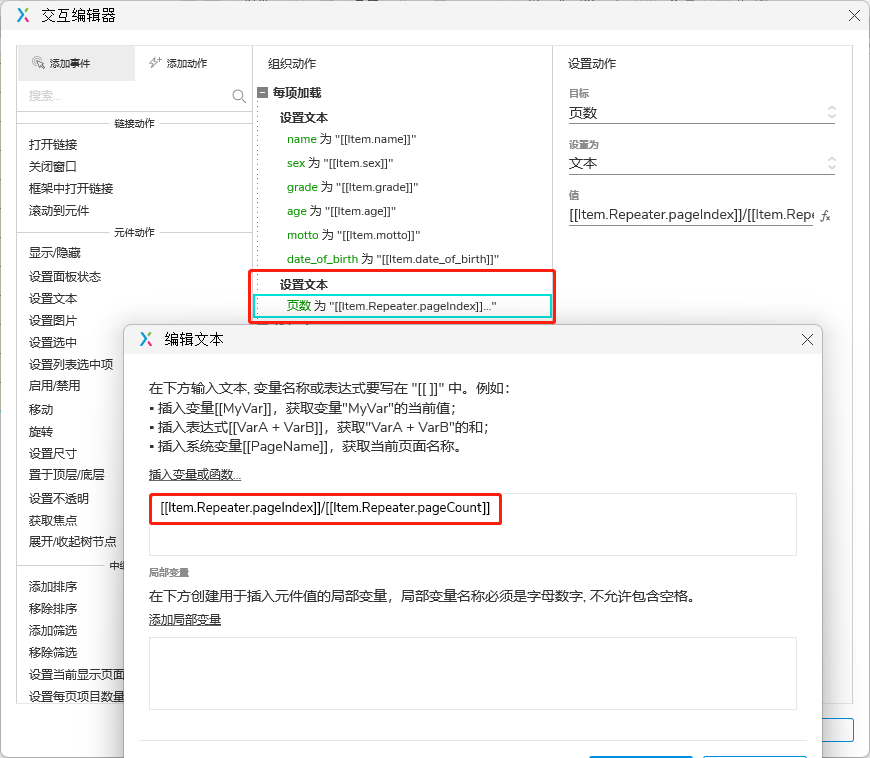
接着我们给这个指示器添加事件:
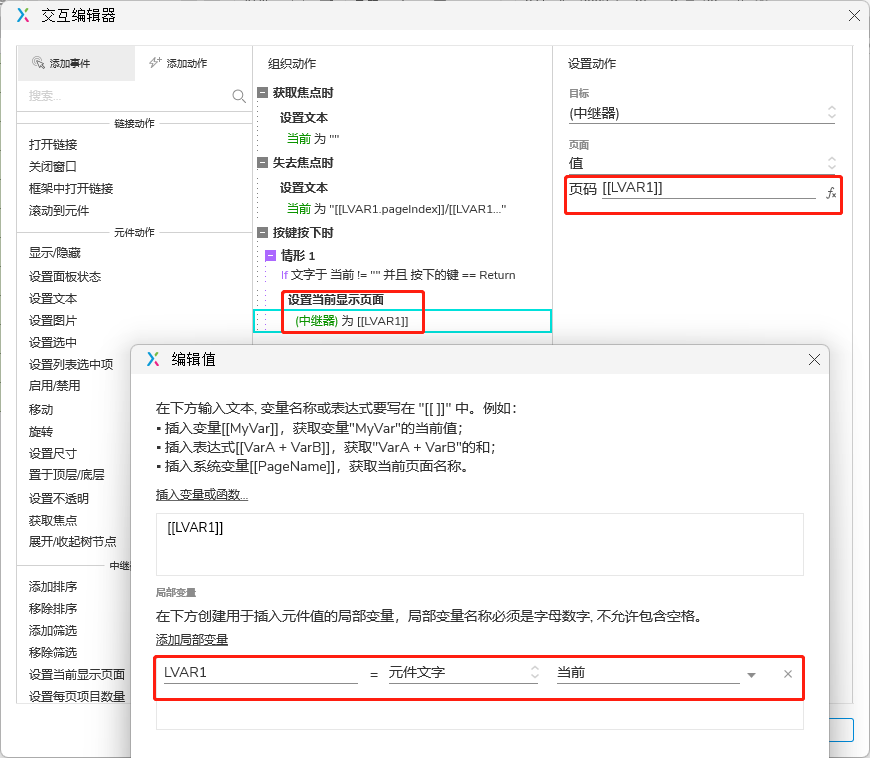
- 获得焦点时,清空内容,等待输入页码;
- 失去焦点时,显示所在页数和总页数
- 如果输入不为空且按下了【回车】键,则跳转到所输入的页码的页面
到这里整个分页的功能就做完了。
四、查询
查询按钮比较简单,只是得区分场景,由于我们提供了两个查询条件,但是查询时不一定都会输入,所以需要判断具体提供了多少个条件:
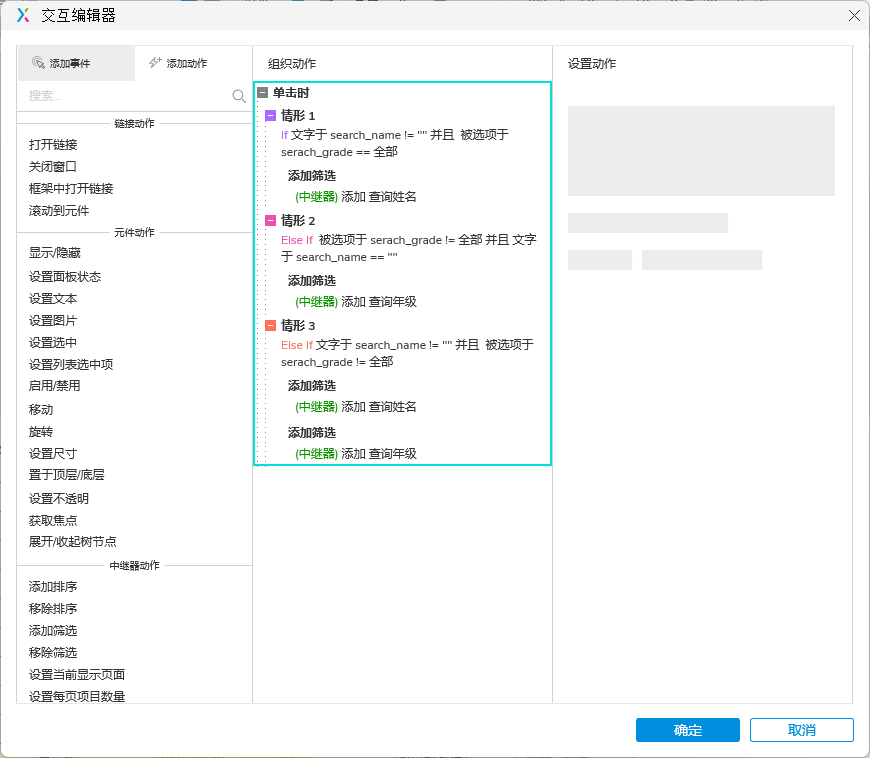
- 只提供了姓名,只按姓名查询
- 只提供了年级,只按年级查询
- 同时提供了姓名和年级,则按两个条件查询
注意添加筛选的时候,不要选择【移除其他筛选】。
重置很简单,就是移除所有筛选条件,然后把两个查询条件清空或置为默认:
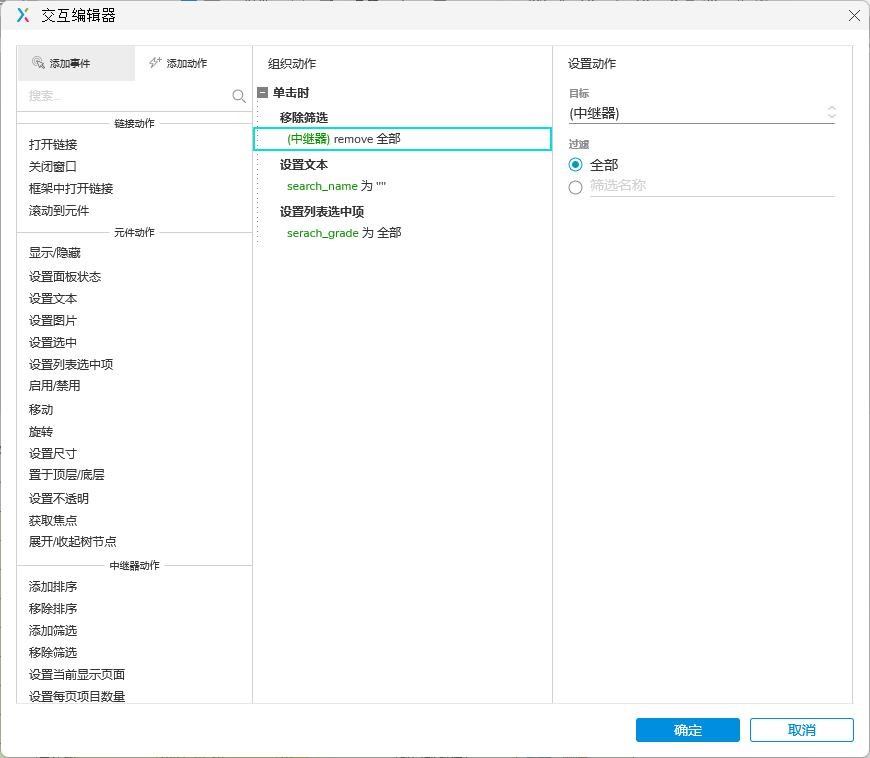
五、添加和修改
删除我就不讲了,太简单,在“进阶篇”已经讲过了,接下来讲讲添加和修改。
以下是添加和修改弹窗:
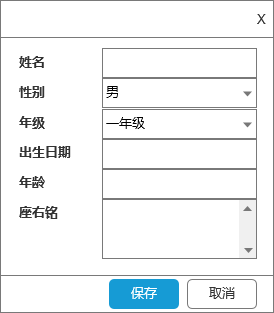
点击添加时,显示弹窗,并把所有字段内容清空,下拉选项设置为默认值,并且给变量【add_or_update】设置为【add】,表示我们准备做添加操作:
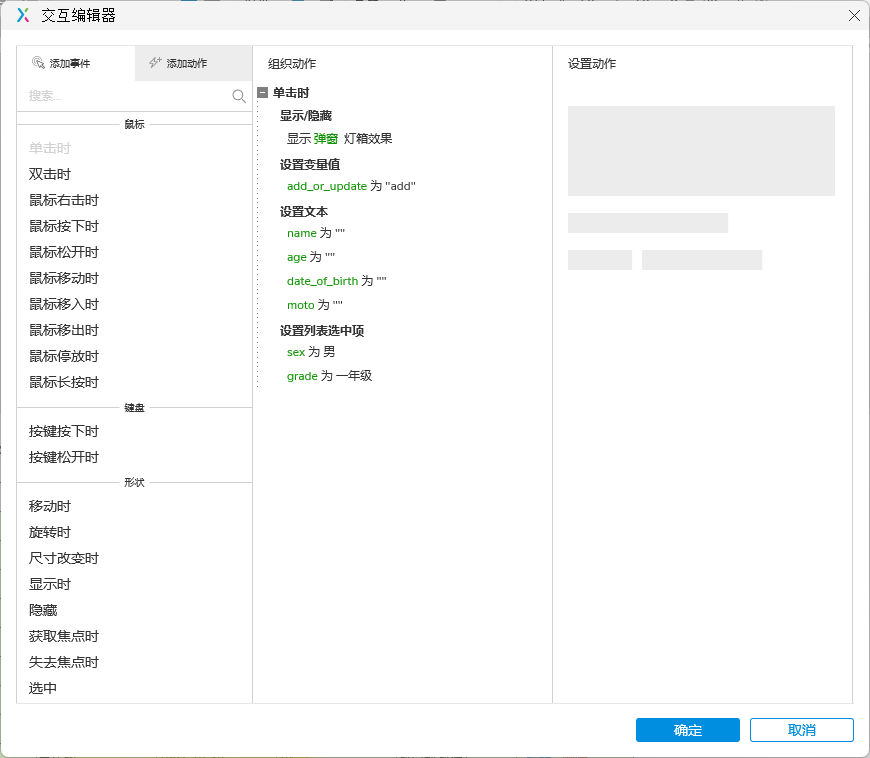
点击编辑的逻辑跟添加差不多,不过一般编辑时我们需要填入已有的信息,所以这里我们给几个字段填入当前行的数据,并且给变量【add_or_update】设置为【update】,表示我们准备做修改操作,同时需注意,这里我们还需要先取消所有行的标记(确保不会有其他行被标记),再标记当前行(确保能知道当前准备修改的行):
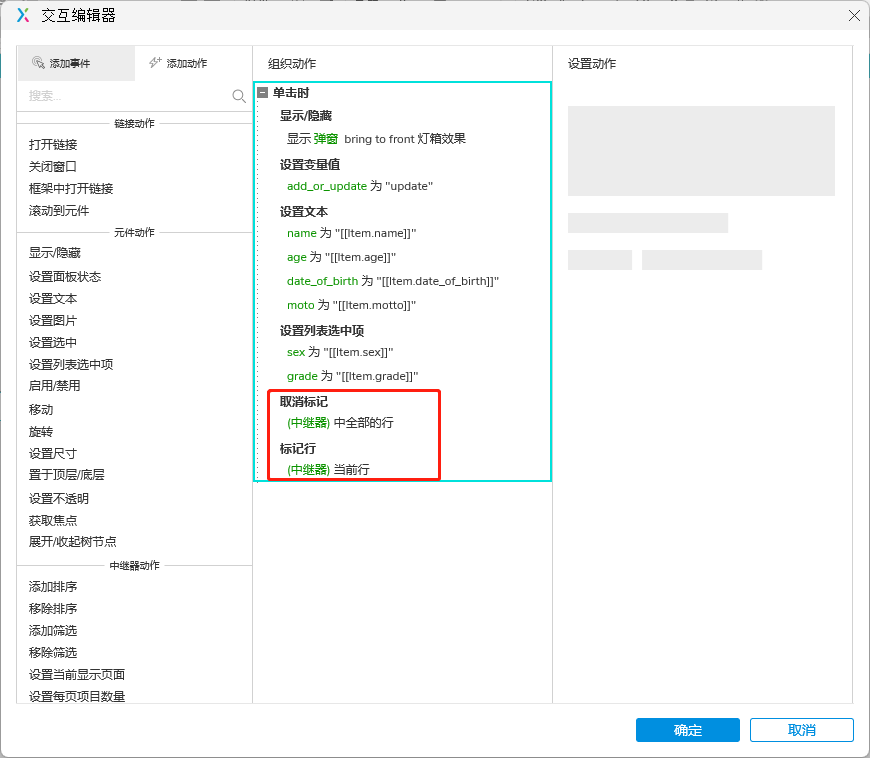
接下来是添加、修改弹窗,当我们在弹窗中修改信息或修改选项的时候,对应的值会同步给对应的全局变量:
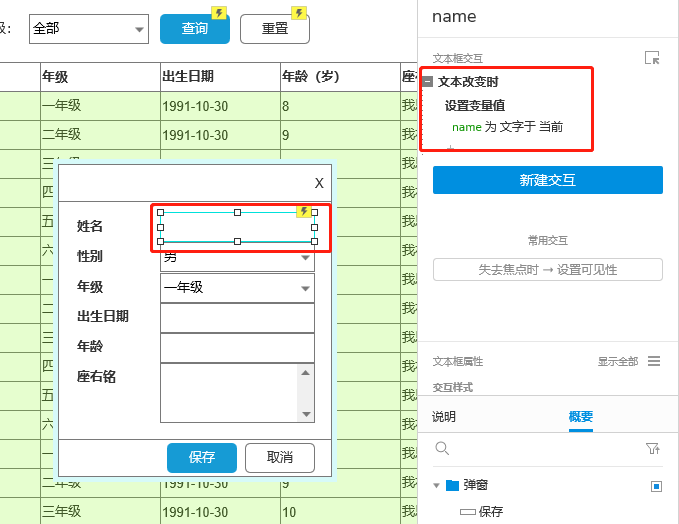
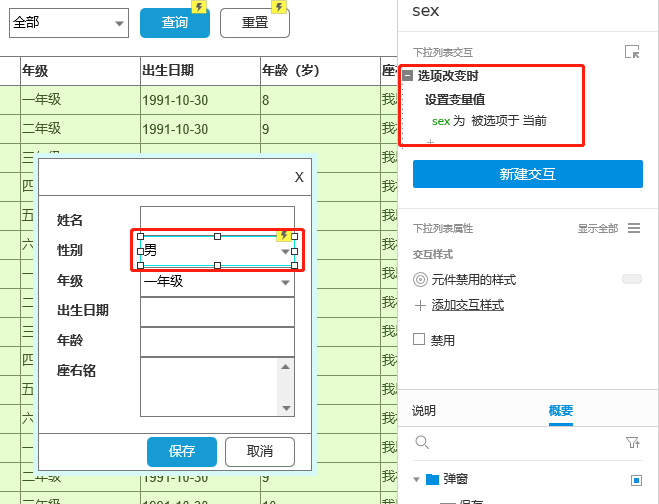
接下来是保存按钮的事件:
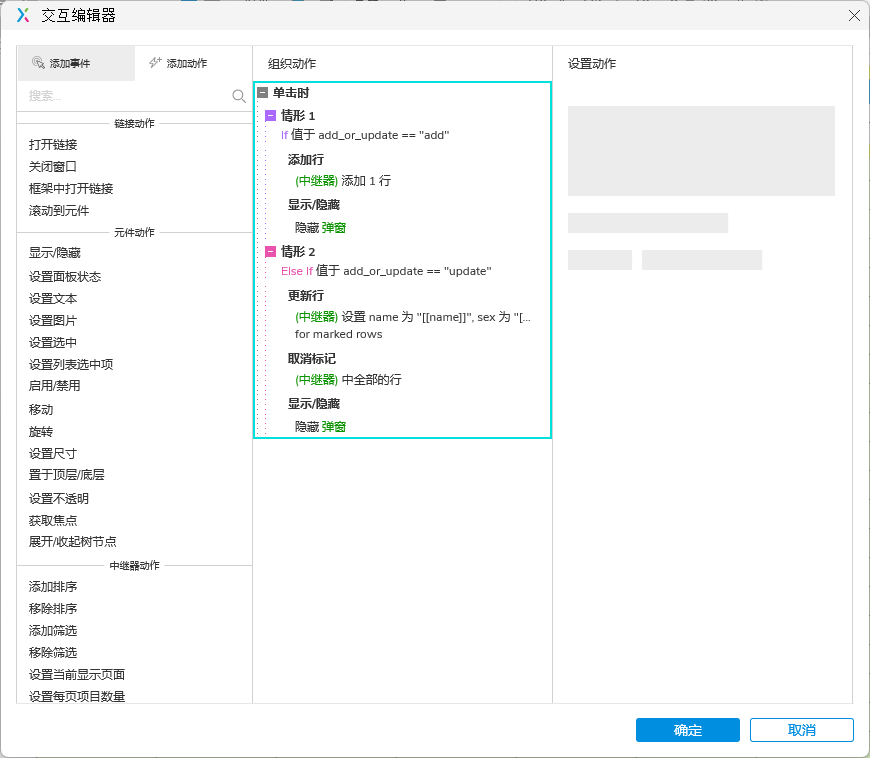
直接根据【add_or_update】的值来判断当前是做添加还是修改,如果是添加,直接往中继器中添加行,如果是修改,则是更新当前标记的行,更新之后,再取消所有行的标记。
添加和修改的数据源直接设为对应的全局变量即可:
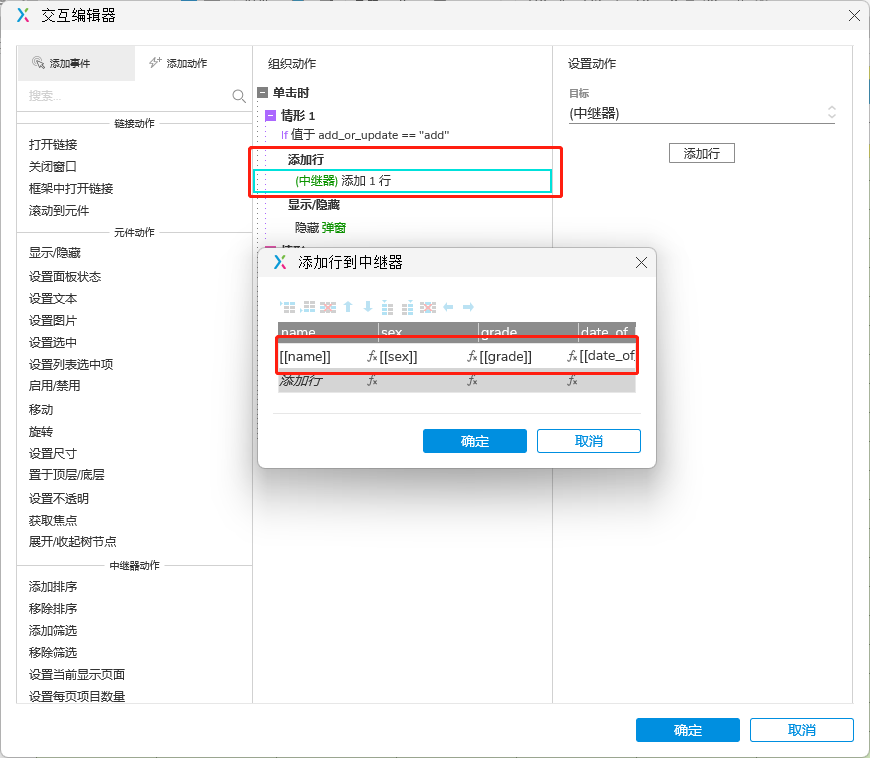
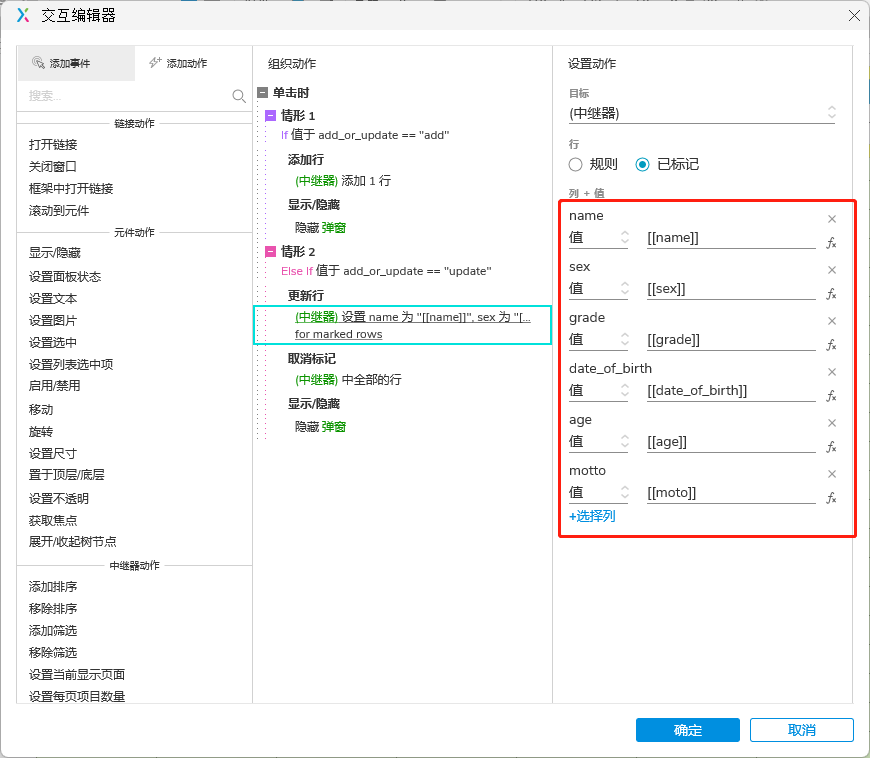
最后是取消和关闭按钮的事件,直接隐藏弹窗并取消所有行的标记即可:
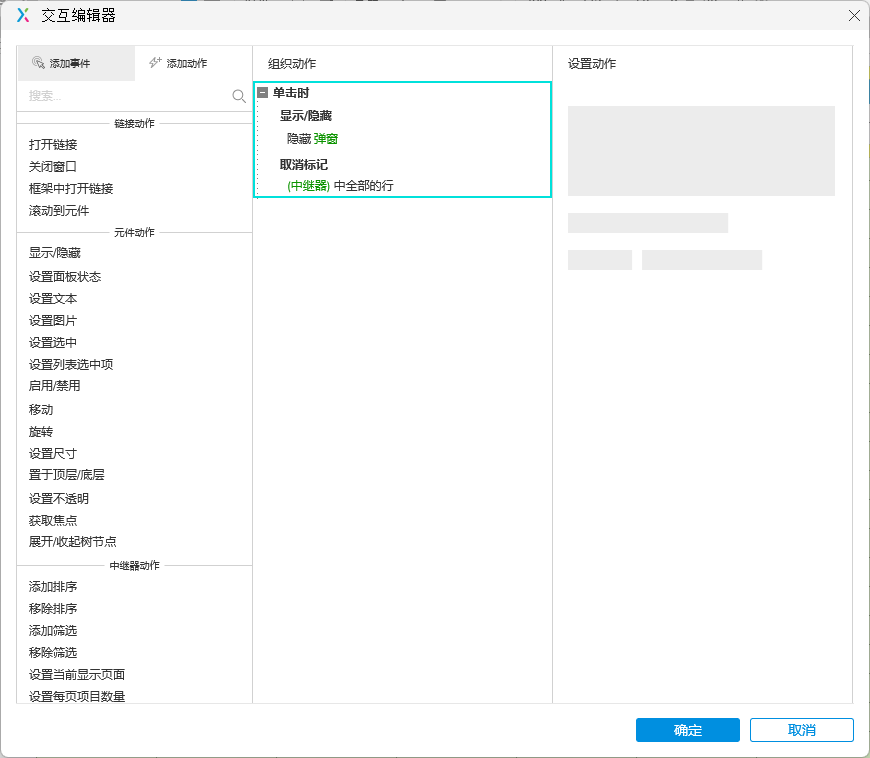
好了,以上就是本次中继器的实战项目,如果大家想更好地掌握好中继器的使用,记得多找一些项目来多做练习即可。
如果文章对你有帮助,不妨点个“收藏”或“喜欢”,也欢迎关注我,一个不务正业的产品经理,感谢阅读!
本文由 @产品锦李 原创发布于人人都是产品经理,未经许可,禁止转载。
题图来自Unsplash,基于CC0协议。
该文观点仅代表作者本人,人人都是产品经理平台仅提供信息存储空间服务。


 起点课堂会员权益
起点课堂会员权益








您讲的很详细,感谢分享,但是我有一个困惑:用中继器做表格有必要么?做一个静态表格,再加一句话描述就能说清的事情,为什么用中继器这么复杂的操作和代码?大家对表格增删改查、翻页等等操作再熟悉不过了有必要做这么复杂么?我实在是困惑,中继器存在的意义到底是什么?
老师 跟着教程学习时发现分页组件移动位置问题
移动设置y坐标为this.height+100 会更好,因为这个中继器可能不是直接放在最上面的
感谢建议,固定数值在设计中确实比较容易受到各种因素的影响
体验传送门:https://axhub.im/ax9/337ca0d77182766f/#g=1